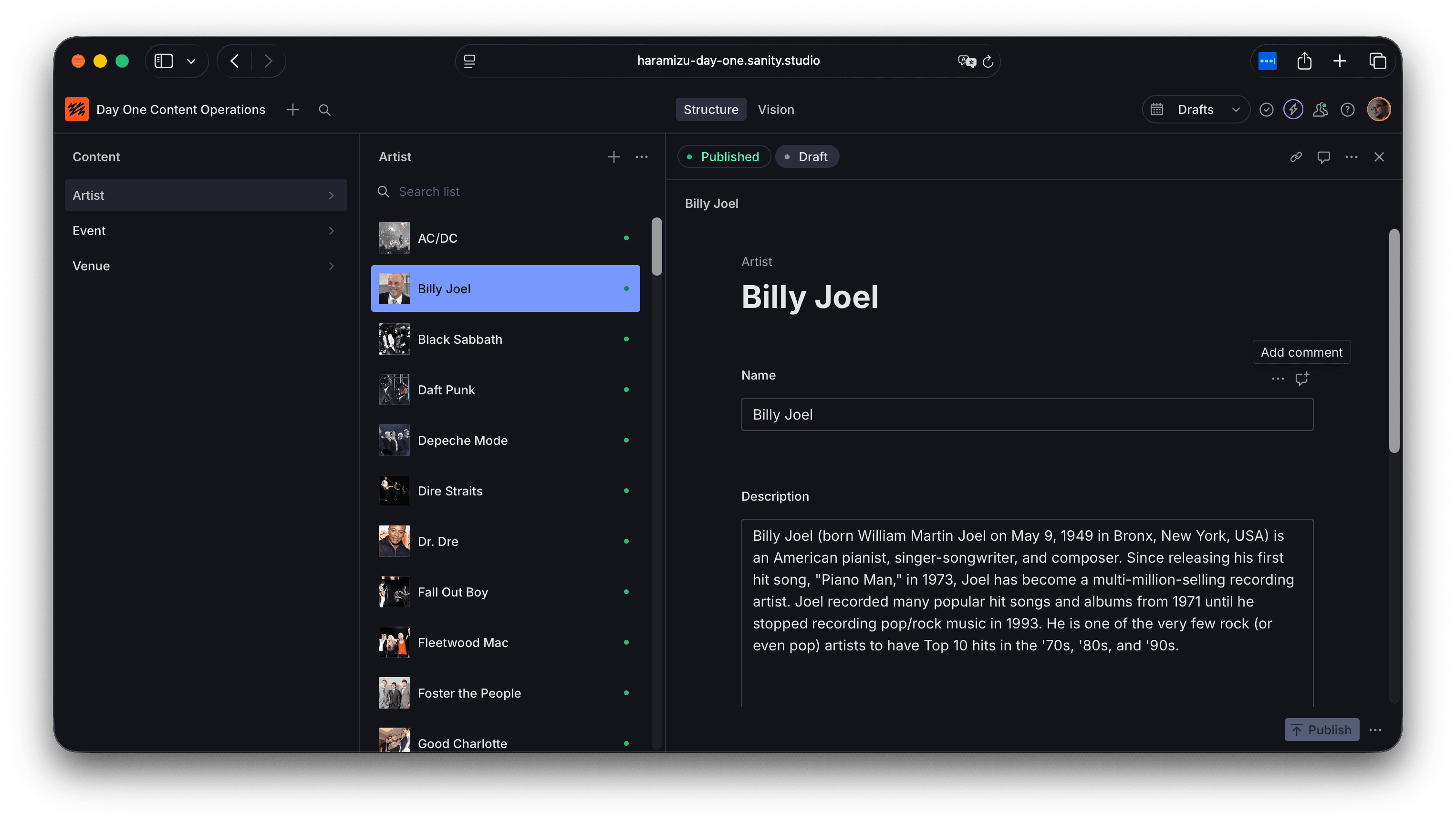Sanity は、高い柔軟性を持つヘッドレスCMSで、構造化コンテンツの管理に優れています。カスタムスキーマを TypeScript で定義でき、リアルタイムな共同編集や豊富なAPI連携が可能です。このコースでは、Sanity のチュートリアルを参考にしながら、どのような製品か紹介をしていきます。
Sanity とは?
CMS には色々なタイプがありますが、Sanity は Headless CMS の製品でありつつもデータスキーマの柔軟性、管理画面のカスタマイズが可能な点など、一歩先を進んでいる製品です。このため、Content Operating System という新しいジャンルとして最近は訴求しています。
ここでは公式で提供されている Day One with Sanity Studio に沿って説明をしていきます。
ガイドに入る前に、最初にライセンスに関して紹介をします。この文書では利用するにあたっての前提条件をまとめておきます。
ライセンスモデル
ライセンスモデルに関しては公式サイトで以下のように紹介されています。
個人で小さく利用する上では無料で利用可能です。実際にこのサイトは Growth プランを利用して運用しています。理由としては以下の通りです。
- 時間を指定したコンテンツの公開を利用したい
- 有償版の機能を正しく理解したい
- 一人で利用しているので、$15 で毎月の利用料は抑えれる
このサイト自体は Vercel Pro で展開しているため、合計毎月 $35 の運用費用がかかる形となります。しかしながらこの費用で大企業が利用しているインフラ、ツールが利用できるという点では魅力的です。
実際に利用する前に、いくつかの用語をまとめておきます。
Organization
これは利用する組織という形になります。この組織の中に複数のプロジェクトを持つことが可能となっており、このプロジェクト単位でライセンスモデルが決まっていきます。
例えば GitHub のアカウントで利用できるようにしている場合、Organization を切り替えて、その中からプロジェクトを選択することが可能です。
管理画面にアクセスする権限があれば、以下のように組織を選択することが可能です。
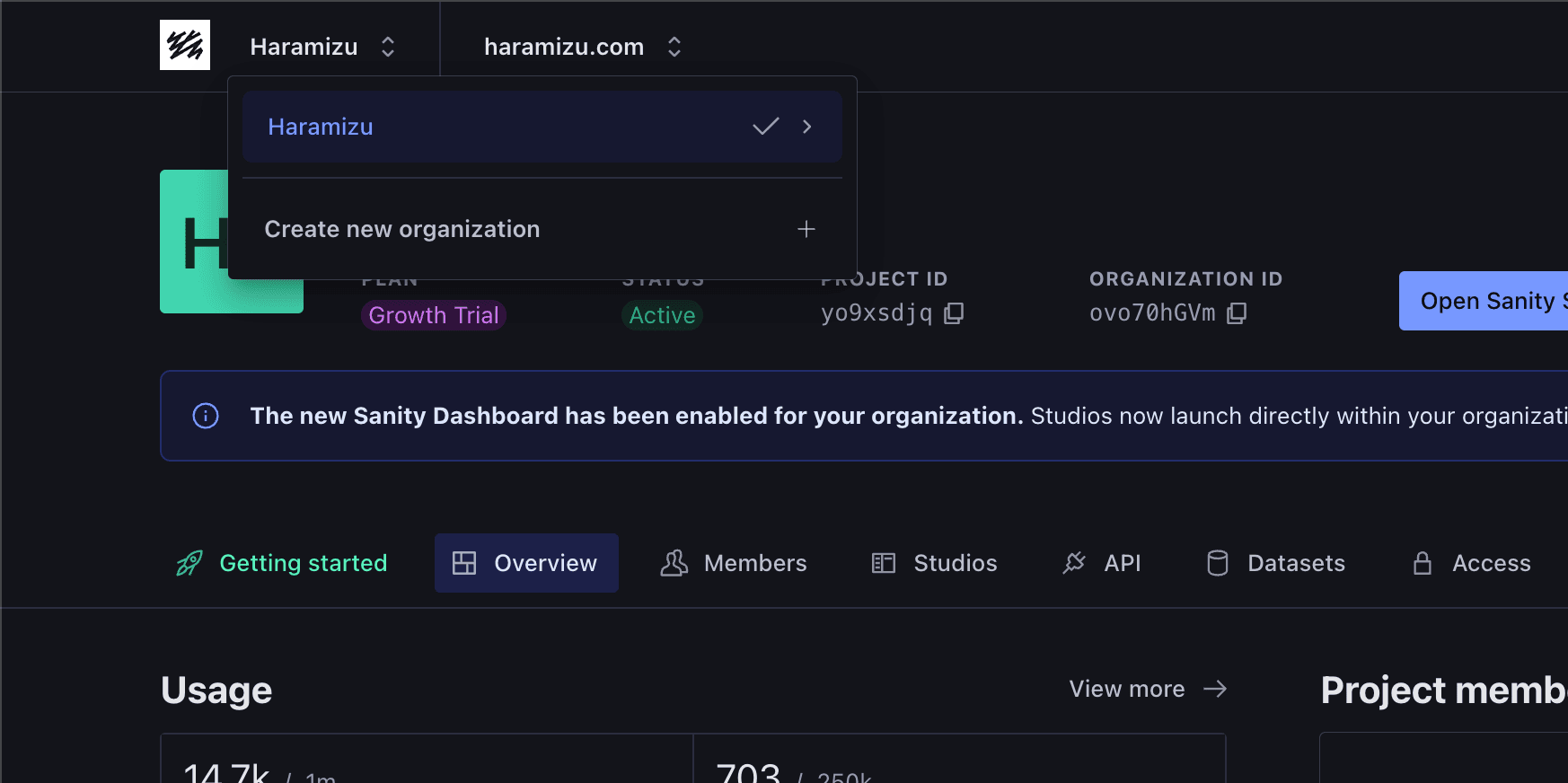
Project
組織(Organization)の下にプロジェクトを作成することができます。プロジェクトに合わせて、コンテンツ管理の仕組みが提供される形となります。
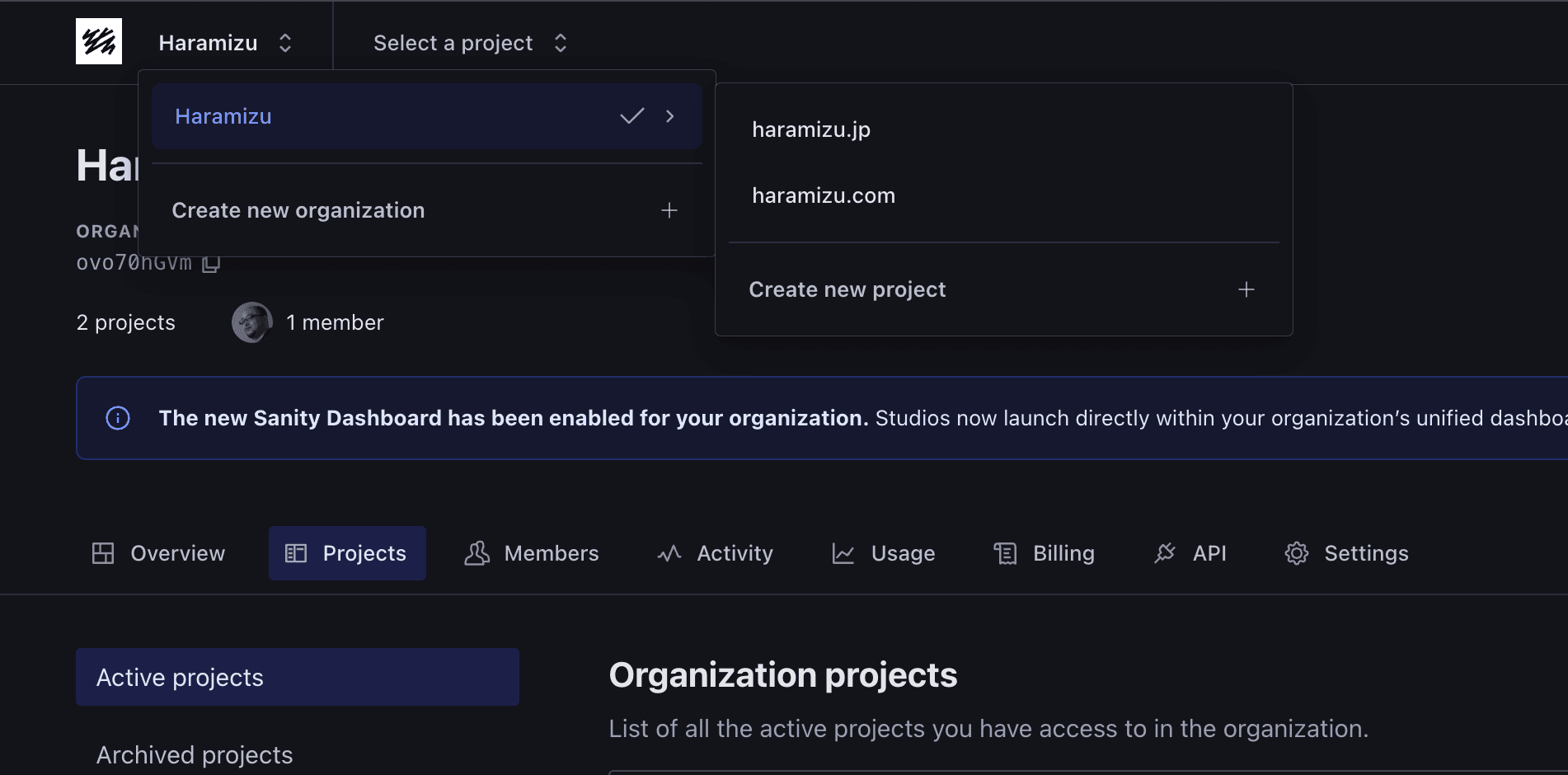
ライセンスに関しては、このプロジェクト単位で設定する形となります。
検証用とかであれば、Free のプロジェクトを作成して、そこで検証するという使い方も可能です。
Dataset
プロジェクトの中には複数のデータセットを持つことが可能となっており、Free プランでも 2 つのデータセットが用意されています。
このデータセットの利用方法としては、Staging / Production と言った形での利用だったり、構造の違うデータを扱う(公開サイトとメンバーサイト)といった様々な利用方法があります。どのようにコンテンツを利用するのかが、ここでのポイントになります。
なお、有償でこのデータセットを追加することも可能です。
Content Release
コンテンツをまとめて公開するための仕組みを Growth プラン以上で提供しています。複数のコンテンツを Content Release に入れてまとめて公開するということが可能です。
この Content Release に関しては、Organization ごとに設定されるかたちとなり、Growth プランを利用している場合も、公開予定として設定可能な数は 2 つまでとなります。
この数を増やすためには Enterprise の契約が必要となります。
ホスティング
Sanity の管理画面のホスティングに関して、提供されているホスティングプランを利用する、もしくは自前でホスティングする方法が用意されています。
- Sanity Hosting
- Sanity が提供するホスティングサービスで、無償プランでも利用できます。展開をする際には Sanity CLI を利用して、ホスティングをする形となります
- ドメイン名は subdomain.sanity.studio になります
- セルフホスティング
- Vercel や Netlify などのホスティングサービスに展開することができます。
- GitHub と連携することが可能です
- 独自ドメイン名を割り当てることができます
標準的な機能のみを利用するだけであれば、Sanity が提供するホスティングを利用することで、管理するリソースを減らすことができます。一方、何らかのカスタマイズや管理画面に関しては独自ドメインを利用したい場合は、セルフホスティングを利用することも可能です。
例えば管理画面に関しては Vercel の Free プランでも十分賄える可能性もあります。
アカウントの作成
このドキュメントの手続きを進めていくためにはアカウントを作成する必要があります。アカウントの作成は、まずは公式サイトにアクセスをしてください。
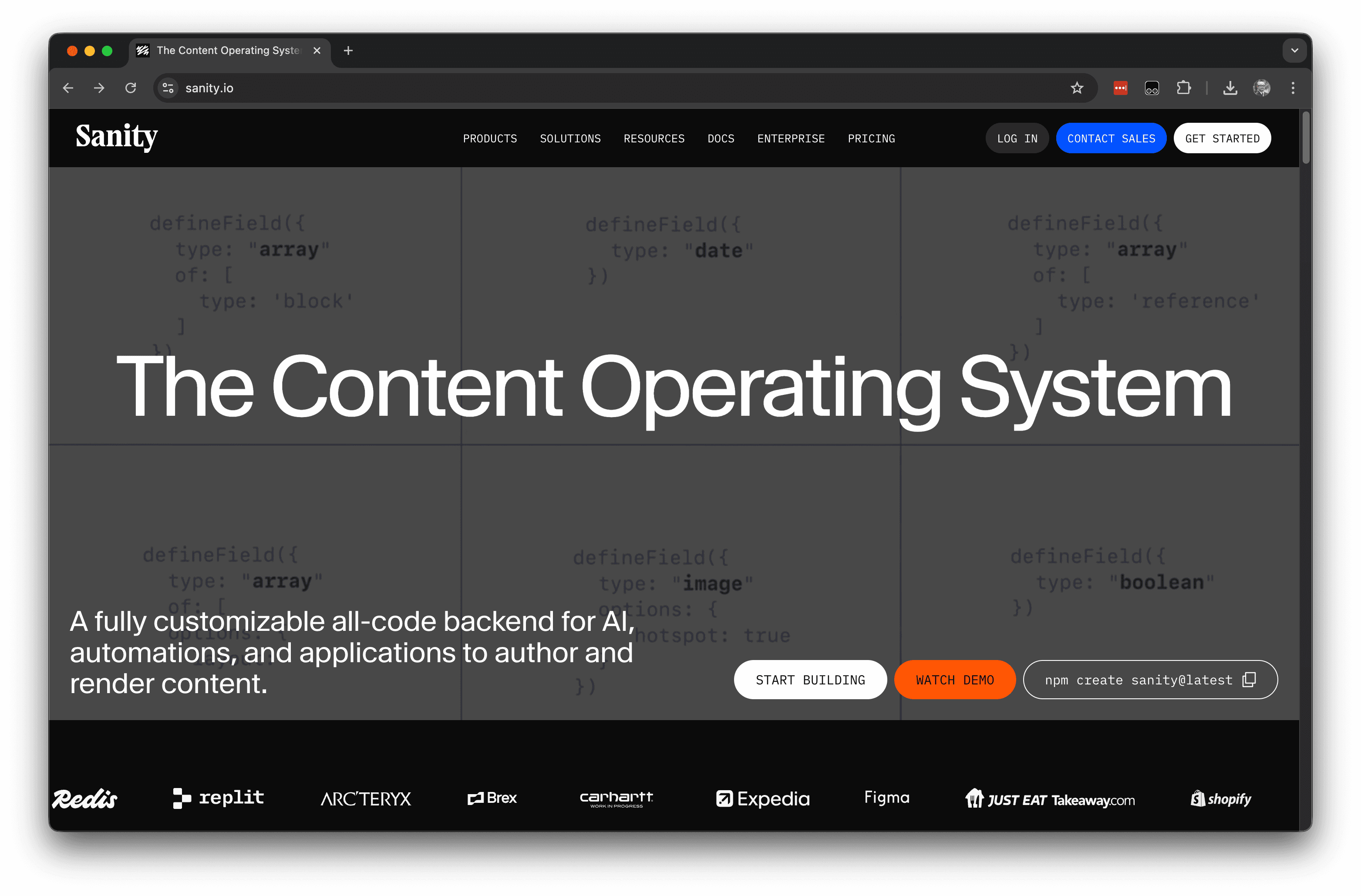
右上に表示されている Get started のボタンをクリックするとアカウントの作成画面に切り替わります。
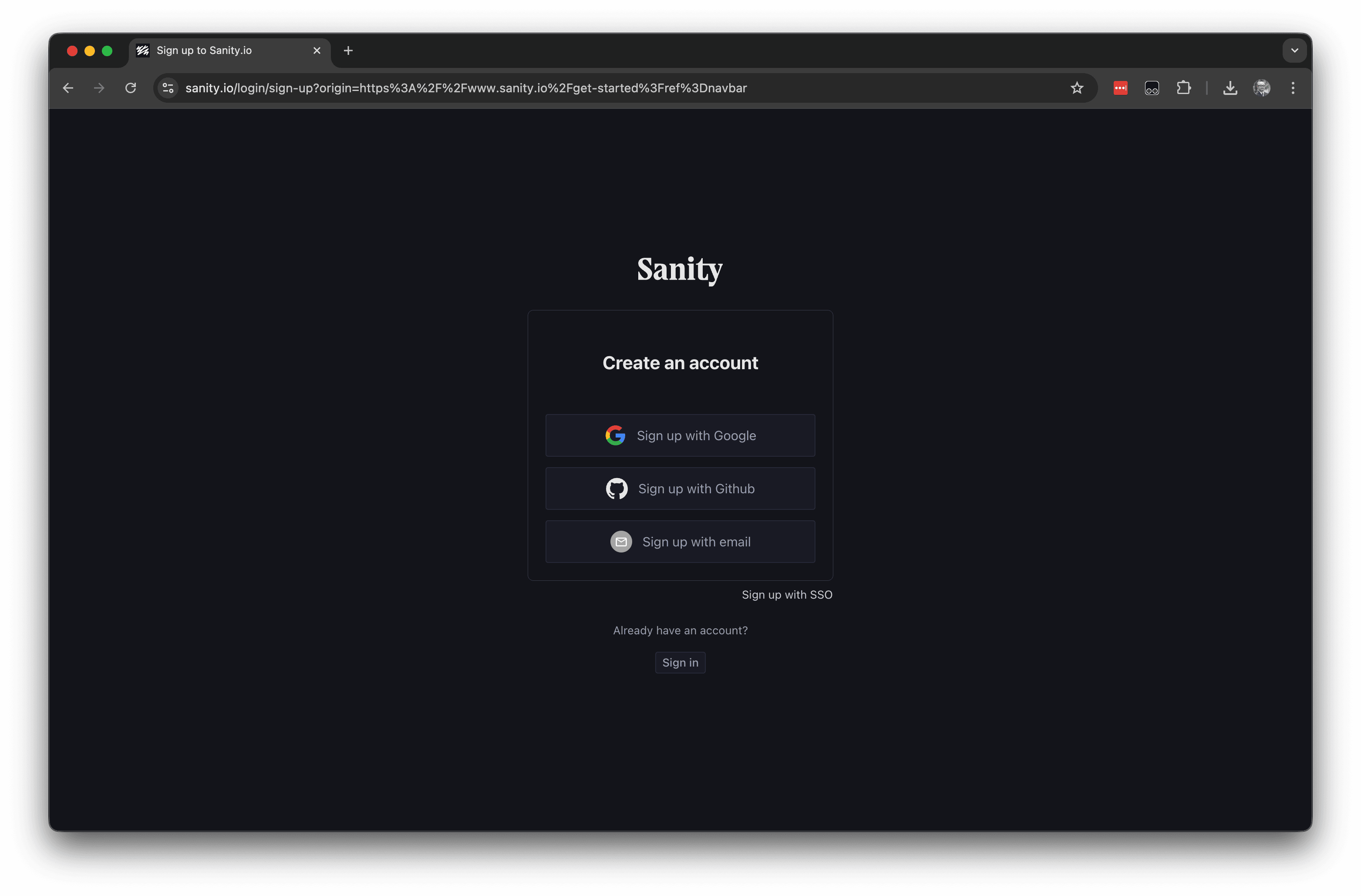
アカウントの準備ができたところで、次のステップに進んでください。
まとめ
今回は Sanity を評価するにあたって必要となる情報をまとめてみました。次のステップで、Sanity の Quick Guide の実践を紹介していきます。